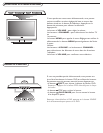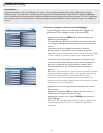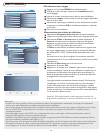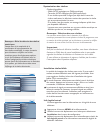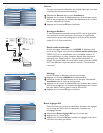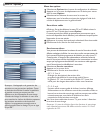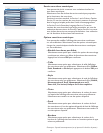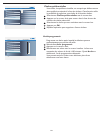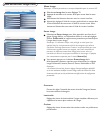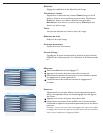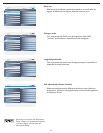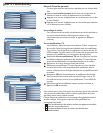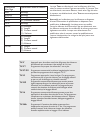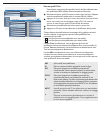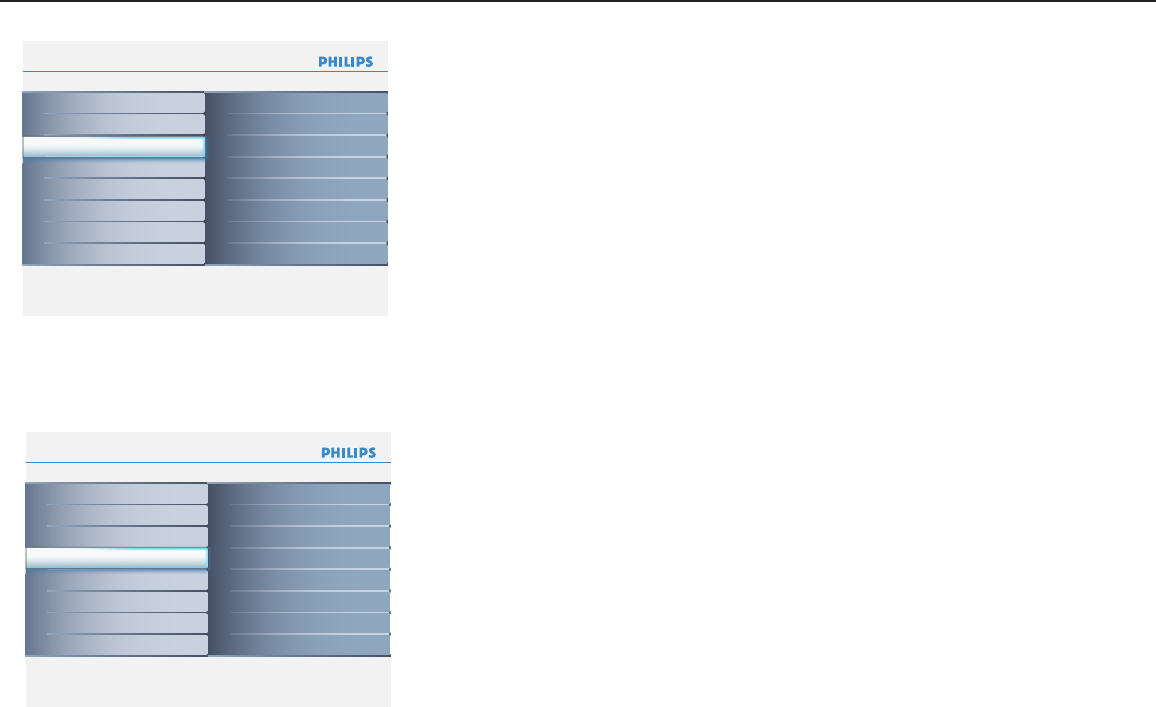
17
Vous permet de choisir comment vous souhaitez visualiser les
sous-titres numériques.
Sélectionnez l’une des chaînes de service numériques proposées
par le fournisseur des sous-titres.
Il existe six services standard. Le Service 1 est le Primary Caption
Service. Ce service contient des sous-titres in extenso ou presque
dans la langue principale parlée dans l’audio d’accompagnement.
Le Service 2 est le Secondary Language Service. Ce service
contient des sous-titres dans une langue secondaire, qui sont des
traductions des sous-titres du Primary Caption Service. Les autres
sous-chaînes de service ne sont pas pré-attribuées. Leur utilisation
est à la discrétion du fournisseur des sous-titres.
• Rétablir les valeurs par défaut
Sélectionnez cette option pour rétablir les options de sous-titrage
numérique aux valeurs par défaut du fournisseur des sous-titres.
Appuyez sur le bouton OK pour confi rmer.
• Taille
Sélectionnez cette option pour sélectionner la taille d’affi chage
des sous-titres selon vos préférences. Sélectionnez (Par) Défaut,
Petit, Standard ou Grand puis appuyez sur le bouton OK pour
confi rmer.
• Style
Sélectionnez cette option pour sélectionner le style de l’affi chage
des sous-titres selon vos préférences. Sélectionnez (Par) Défaut,
Monospaced serif, Serif, Monospaced sans serif,
Sans serif, Par hasard, Italique ou Petites capitales.
• Texte
Sélectionnez cette option pour sélectionner la couleur du texte
ou l’opacité de l’affi chage des sous-titres selon vos préférences.
Sélectionnez une couleur et une des options d’opacité.
• Fond
Sélectionnez cette option pour sélectionner la couleur de fond
des caractères ou l’une des options d’opacité du fond de l’affi chage
des sous-titres selon vos préférences. Sélectionnez une couleur et
une des options d’opacité.
• Bordure
Sélectionnez cette option pour sélectionner la couleur de la
bordure de l’affi chage des sous-titres ou l’une des options de type
selon vos préférences.
Remarque : L’opacité est transparente (ce qui permet à la lumière de passer)
Options sous-titres numériques
Info
Options Service sous-titres numériques6 6
Options sous-titres numériques
Chaînes préférentielles
Arrêt programmé
CS-2
CS-3
CS-1
CS-5
CS-6
CS-4
Sous-titres codés
Service sous-titres
Service sous-titres numériques
Info
Options Options sous-titres numériques6 6
Chaînes préférentielles
Arrêt programmé
Taille
Style
Rétablir les valeurs par défaut
Fond
Bordure
Texte
Sous-titres codés
Service sous-titres
Service sous-titres numériques
Options sous-titres numériques
Info
Options Arrêt programmé6
Chaînes préférentielles
Sous-titres codés
Service sous-titres
Service sous-titres numériques
Options sous-titres numériques
Arrêt programmé
0
Info
Options Chaînes préférentielles6
Arrêt programmé
Sous-titres codés
Service sous-titres
Service sous-titres numériques
Options sous-titres numériques
Chaînes préférentielles
2
3
4
5
6
7
8
X
Vous permet de modifi er l’affi chage des sous-titres numériques
sur votre téléviseur. Sélectionnez l’une des options suivantes pour
changer les caractéristiques visuelles des sous-titres numériques
sur votre téléviseur.
Service sous-titres numériques
Info
Options Service sous-titres numériques6 6
Options sous-titres numériques
Chaînes préférentielles
Arrêt programmé
CS-2
CS-3
CS-1
CS-5
CS-6
CS-4
Sous-titres codés
Service sous-titres
Service sous-titres numériques
Info
Options Options sous-titres numériques6 6
Chaînes préférentielles
Arrêt programmé
Taille
Style
Rétablir les valeurs par défaut
Fond
Bordure
Texte
Sous-titres codés
Service sous-titres
Service sous-titres numériques
Options sous-titres numériques
Info
Options Arrêt programmé6
Chaînes préférentielles
Sous-titres codés
Service sous-titres
Service sous-titres numériques
Options sous-titres numériques
Arrêt programmé
0
Info
Options Chaînes préférentielles6
Arrêt programmé
Sous-titres codés
Service sous-titres
Service sous-titres numériques
Options sous-titres numériques
Chaînes préférentielles
2
3
4
5
6
7
8
X